Syncing OneDrive Shared Files in Windows 10 | Working From Home Tips
Innholdsfortegnelse:
- Fjerne OneDrive fra Windows 10 Explorer
- Deaktivering av en stasjon på Windows 10 fullstendig
- Så mye for OneDrive!
Alle som har oppgradert til Windows 10, må ha lagt merke til det fremtredende OneDrive-ikonet i Windows Explorer sammen med ikonet i systemstatusfeltet. Applikasjonen er koblet til din standard Microsoft-konto og synkroniserer filer til C: -stasjonen som standard. Hvis du nå er bruker av OneDrive, er integrasjonen sømløs og gjør det veldig enkelt å jobbe med filer på lokal og sky-stasjon veldig enkelt. Den integreres til og med Cortana og utvider søket til onlinefilene.

Vi har allerede sett hvordan vi endrer standard lagringsplassering for Windows 10 sammen med muligheten til å endre påloggingskontoen. Men hva om du foretrekker Google Drive eller Dropbox? Vi står fritt til å ta valgene våre, og hvis du planlegger å velge bort OneDrive fullstendig, kan du her deaktivere det fra Windows 10 fullstendig.
Fjerne OneDrive fra Windows 10 Explorer
Hvis du bare vil fjerne OneDrive-ikonet fra Windows Utforsker, er det en enkel registerløsning for det. I stedet for å vise deg hvordan du konfigurerer registerinnstillingene manuelt, kan du imidlertid laste ned filene som kan importeres direkte for å løse problemet. Siden plasseringen for 32 bit og 64 bit er annerledes, må vi bruke separate filer for dem.

Når du kjører ønsket registerfil, start Windows Explorer på nytt. Du vil ikke se OneDrive-ikonet i venstre tre av utforskeren.

Når du har gjort det, kan du åpne OneDrive-innstillingene fra ikonet fra systemstatusfeltet og klikke på Unlink OneDrive. Til slutt fjerner du merket for alternativet for å starte OneDrive automatisk når jeg logger på Windows.

Så dette var den enkleste måten å bli kvitt OneDrive. Men dette vil ikke deaktivere andre programmer som Cortana, Windows Store fra å få tilgang til filene på OneDrive. Så hvis du ønsker å deaktivere det fullstendig, kan det gjøres ved å bruke Windows Group Policy Editor (ikke tilgjengelig for Windows Home- brukere).
Deaktivering av en stasjon på Windows 10 fullstendig
Åpne Windows 'Run-boks og kjør GPedit.msc- kommandoen for å åpne Windows Group Policy Editor. Du må være logget inn som administrator for å redigere retningslinjene.

Når vinduet åpnes, naviger du til Lokal datamaskinpolicy -> Datakonfigurasjon -> Administrative maler -> Windows-komponenter -> OneDrive .

På høyre rute får du et policynavn Forhindrer bruk av OneDrive for fillagring . Dobbeltklikk for å åpne den og aktiver deretter policyen. Disse policyinnstillingene forhindrer at apper og funksjoner jobber med filer på OneDrive.

Det er en måte å bruke OneDrive på som kan avinstalleres helt fra systemet. Men jeg vil ikke ta det opp siden det har risikoer involvert. Jeg er heller ikke sikker på hvordan jeg installerer den igjen som en systemapp. Det kan til og med gjenopprettes med fremtidige oppdateringer av Windows 10. Så la oss deaktivere dem, da det ikke tar noe betydelig plass på stasjonen.
Så mye for OneDrive!
Så det var hvordan du kan deaktivere OneDrive fra Windows og installere annet skybasert synkroniseringsverktøy. Før du drar, deler du hvilken skytjeneste du foretrekker når du sammenligner med OneDrive, og hvorfor? Jeg ser alltid frem til en sunn diskusjon.
Brukere trenger ikke å fjerne MacBook fra sine poser lenger, takket være nye "checkpoint-friendly" laptop-poser. Det er et problem å fjerne bærbare datamaskiner og plassere dem i skuffer, slik at disse posene lar røntgenapparater skjerme bærbare datamaskiner fra innsiden poser. Posene er designet med retningslinjer gitt av TSA, som ønsker en klar visning av den bærbare datamaskinen gjennom posen.
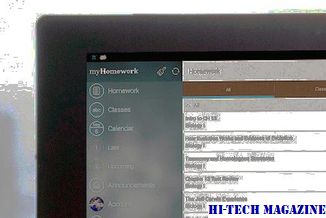
TSA sertifiserer ikke offisielt poser, men det har satt noen grunnleggende regler som kan ses på sitt nettsted.
Hvordan fjerne skype-ikonet fra Windows oppgavelinje

Lær hvordan du fjerner Skype-ikonet fra Windows oppgavelinje.
Hvordan fjerne og avinstallere java fra windows pc fullstendig

Slik fjerner du og avinstallerer Java fullstendig fra Windows-PC, eller bare deaktiverer Java fra nettleserne.







